아이폰으로 사진 찍고 나서 마음에 안 드는 사진은 어떻게 하시나요? 보통은 삭제하실 텐데요. 때론 소중한 순간을 담은 사진 삭제하기 아까운 경우도 있습니다. 이때 아이폰 사진 '편집' 기능을 사용하시면 보다 나은 사진으로 보정하고 보관하실 수 있습니다. 이번 포스팅에서는 아이폰 사진 편집에 있는 여러 용어(기능) 간단하게 정리해 드리겠습니다. 용어(기능) 활용해서 간단하게 사진 보정해 보세요

아이폰 사진 편집
아이폰 사진 어플에 들어가서 사진을 선택하면 오른쪽 위에 편집이라는 메뉴를 확인하실 수 있습니다.
그 메뉴를 클릭하시면 이제 사진 보정을 하실 수 있는데요
사진 아래에 간편하게 자동이라는 '마술봉' 이미지를 터치하면 사진이 알아서 보정이 되기도 합니다. 그러나 좀더 세부적으로 원하는 이미지를 얻으려면 그 아래 조절을 선택하고 오른쪽으로 슬라이드하면서 하나씩 조절, 디테일한 보정을 할 수 있습니다.


노출과 휘도
노출은 이미지의 전체 밝기를 올려주거나 내려주는 기능을 합니다. 노출값을 +로 하면 전체가 밝아지고 -로 조절하면 전체가 어두워집니다. 노출을 조절하면 이미지 속 밝은 부분과 어두운 부분 모두 밝아지거나 어두워집니다.


휘도도 이미지 밝기를 조절하는 기능입니다. 노출과 다른 점은 이미지 속 그림자와 하이라이트를 고려하여 밝기를 조절한다는 것입니다. 그래서 휘도를 올리거나 내리면 밝은 부분과 어두운 부분이 균형있게 밝아지거나 어두워집니다.


위 노출을 조절한 이미지와 아래 휘도를 조절한 이미지를 비교해보시면 '균형있게 밝아지고 어두워진다'는 것이 어떤 의미인지 확인할 수 있습니다.
그래서 이미지의 밝기를 조절할 때는 노출보다 휘도로 하는 조절하는 것을 권해드립니다.
하이라이트 그림자 대비
하이라이트는 밝은 부분을 살려주는 역할을 합니다. 하이라이트를 낮추면 너무 밝아 날아간 부분을 살릴 수 있고 반대로 하이라이트를 높이면 밝은 부분을 더 밝게 해서 하얗게 날아가게 할 수 있습니다.


하이라이트는 하늘 사진 속 구름을 살리는 등에 활용하실 수 있습니다.
아이폰 하늘 사진 보정 꿀팁(푸른하늘, 밤하늘)
눈으로 봤을 때 멋있어서 찰칵 사진을 찍었는데 막상 찍은 사진을 보니 별로인 적 있으시죠? 그냥 삭제하기 전에 '보정'하세요 아이폰 기본 사진 어플의 편집 기능으로 사진 보정해서 다시 살릴
gimreport.com
그림자는 하이라이트와 반대로 사진 속 어두운 부분을 조절해 줍니다. 그림자를 조절하면 어두워 묻힌 부분을 살릴 수 있습니다. 그림자 값을 낮추면 더 어두워지고 높이면 어두운 부분이 밝아집니다.


대비는 밝은 부분과 어두운 부분의 경계를 조절해줍니다. 대비를 낮춰주면 경계가 흐려지고 올리면 경계부분이 진해집니다.


대비를 낮춘 왼쪽 사진보다 대비를 올린 오른쪽 사진이 더 뚜렷해 보이는 것을 확인할 수 있습니다.
밝기와 블랙포인트
밝기는 사진의 전반적인 밝기를 조절합니다. 블랙포인트는 그림자와 비슷한 기능으로 블랙포인트를 조절하면 어두운 부분을 회색이나 검정색에 가깝게 보정할 수 있습니다.


같은 사진인데 밝기에 따라 촬영 시간대가 달라 보입니다.


블랙포인트는 '그림자'와 기능이 비슷합니다. 어두운 부분을 살리고 싶을 때는 블랙포인트보다는 그림자가 더 낫습니다.
채도와 색선명도
채도는 채도값을 올리거나 낮춰 이미지 색감의 진하고 옅은 정도를 조절합니다. 과하게 조절하면 촌스러운 느낌을 줄 수도 있습니다.


의도적으로 색감을 강하게 나타내고자 하는 경우가 아니라면 색감 조절은 색선명도를 이용하는 것이 좋습니다. 색선명도는 색과 색 사이의 경계를 고려 적절하게 색의 강도를 조절해줍니다.


채도를 조절할 때보다 색선명도를 조절할 때 보다 디테일한 조절이 가능해 보입니다.
따뜻함과 색조
따뜻함은 색온도를 말합니다. 쉽게 말해 이미지의 쿨톤 혹은 웜톤을 조절해 준다고 보시면 됩니다. 따뜻함을 높이면 해질녘의 붉은 느낌에 가깝고 따뜻함을 낮추면 하루가 시작되는 새벽 느낌입니다.


따뜻함을 낮추면 차가운 느낌의 쿨톤이 되고 따뜻함을 높이면 따뜻한 느낌의 웜톤이 됩니다 .
색조는 이미지의 컬러톤을 보정하는 기능입니다. 색조 값이 음수이면 녹색빛이 더 두드러지고 색조 값이 양수이면 붉은 빛이 강조됩니다.

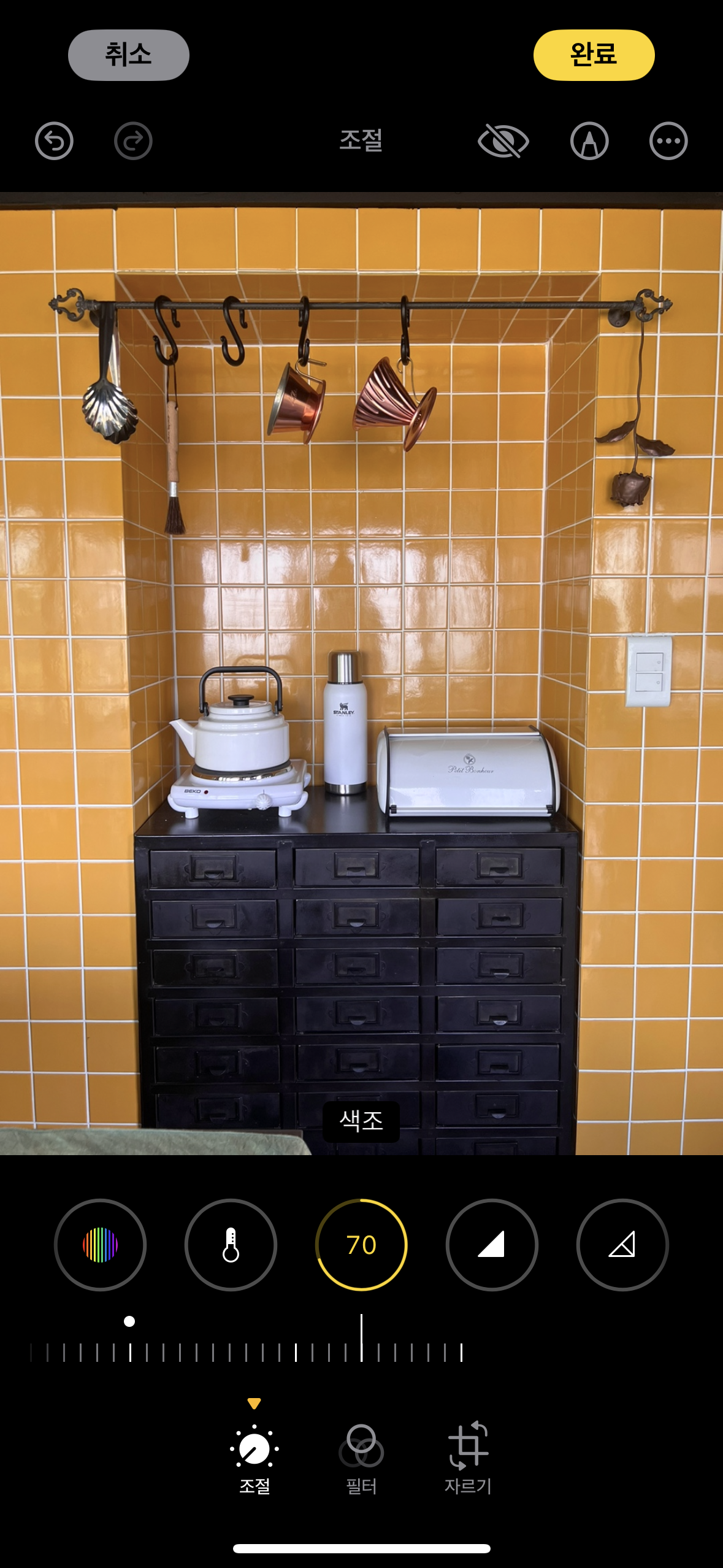
색조는 주로 풍경 사진을 조절할 때 활용하시면 좋습니다.
아이폰 가을 단풍 사진 보정 꿀팁, 기본 편집으로 이렇게 보정하세요
짧은 가을이 끝나고 겨울입니다. 가을에 노랗게 붉게 울긋불긋 물든 단풍 사진 찍어 보셨을 텐데요. 사진이 좀 아쉽게 나왔다고 지우지 말고 아이폰 기본 편집 기능으로 보정하고 보관해보세요
gimreport.com
선명도와 명료도
선명도는 사진 속 피사체들을 조금 더 날카롭게 하여 이미지를 보다 선명하게 만들어 줍니다.
명료도는 피사체간의 경계 부분을 조금 더 또렷하게 해주며 선명도 보다 조금 자연스럽습니다.


이상 아이폰 사진 편집 용어(기능) 간단히 정리해 드렸습니다. 사진 잘 보정하여 소중한 추억 오래 간직하시길 바랍니다.
'사진 영상 편집 보고서' 카테고리의 다른 글
| 국회의원 선거 투표 인증샷 이렇게 찍으세요 (0) | 2024.04.09 |
|---|---|
| 캡컷 PC버전 기본 사용법 정리#1 영상 속도 조절 및 음악 넣기 (0) | 2024.03.27 |
| 아이폰 가을 단풍 사진 보정 꿀팁, 기본 편집으로 이렇게 보정하세요 (0) | 2023.11.20 |
| 아이폰 바다 사진 어플 없이 이렇게 보정하세요(꿀팁!!!) (0) | 2023.09.09 |
| 캡컷에서 사진으로 간단하게 릴스 쇼츠 만들 수 있는, 탬플릿 추천 (0) | 2023.09.07 |




댓글